엑셀 작업을 하면서 결과값으로 0이 나오는 경우, 특정 셀만 0을 안 보이게 하거나, 엑셀 시트 전체에서 0이 안 보이게 할 수도 있으며, 아예 모든 엑셀을 실행할 때마다 기본으로 0이 안 보이게 설정할 수 있는 방법은 다음과 같다.
- 시트 전체에서 0값을 안 보이게 하는 방법
- 0값 대신 표시된 '-'를 안 보이게 하는 방법
- 시작할때부터 0이 안 보이게 하는 방법
- 특정 셀만 0 값이 안 보이게 하는 방법
엑셀 시트 전체 영역에서 0값을 안 보이게 하는 방법(1초 해결)
1. 일단 설명을 위해 분식주문내역을 표로 만들었다. 아래 표를 보면 돈가스는 주문 수량이 없어서 합계가 0원이다. 이 0원을 안 보이게 하려고 한다.

2. 엑셀 시트의 맨 위의 왼쪽 모서리를 마우스 좌 클릭한다. 그러면 엑셀 시트 전체가 회색으로 선택된다.

3. 이때 엑셀 시트 바로 위에 있는 명령어 중에 [쉼표]를 클릭한다.

4. 그러면 0값이 안 보이게 되고, 그 대신에 '-'표시가 되며, 3자리마다 [쉼표]가 찍힌다.

엑셀 시트에서 0값 대신 표시된 '-'를 안 보이게 하는 방법(5초 해결)
1. 위의 단계에서 '-' 표시를 없애려는 B3셀을 마우스 좌 클릭해서 영역을 지정한다. 그러면 영역 지정된 B3셀 테두리가 약간 진하게 표시된다.

2. 마우스 우클릭해서 [셀 서식]을 클릭한다.
3. [표시 형식] 탭에서 [사용자 지정]을 클릭한다.
4. 우측에 [형식] 메뉴에서 [0]을 선택한 후, 바로 위의 입력 박스에 아래 내용을 입력하고 [확인]을 클릭한다.
| 0;-0;;@ |

5. 이제 B3셀만 0이 안 보이고, '-'표시도 안 보인다.
엑셀을 시작할 때 처음부터 0이 안 보이게 하는 방법
1. 엑셀 초기화면에서 [파일] 메뉴를 클릭한다.
2. 왼쪽 메뉴에서 맨 밑에 있는 [옵션]을 클릭한다.
3. 왼쪽 메뉴에서 [고급]을 클릭한다.

4. 오른쪽 메뉴에서 아래로 한참 내려가서 [0 값이 있는 셀에 0 표시] 앞의 체크를 해제한다.
5. 맨 밑의 [확인]을 클릭한다. 그러면 현재 엑셀 시트에 있는 모든 0이 안 보이게 되고, 새로 작성하는 엑셀 시트에서도 0이 안 보이게 된다.
엑셀 시트에서 특정 셀 한 개만 0 값이 안 보이게 하는 방법(3초 해결)
1. 0값이 안 보이게 할 셀을 마우스 좌 클릭한다.
2. 엑셀 시트 위의 메뉴에서 [조건부 서식]을 클릭한다.

3. [셀 강조 규칙]을 클릭하고, [같음]을 클릭한다.
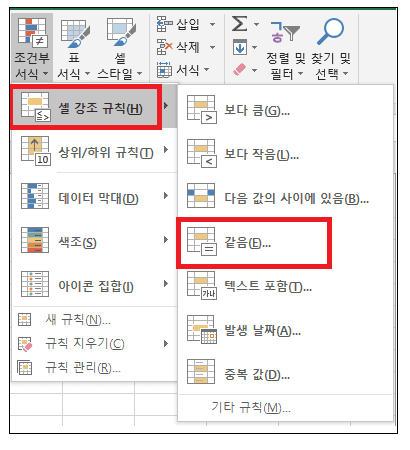
4. [적용할 서식]에서 [사용자 지정 서식]을 선택하고 [확인]을 클릭한다.

5. [글꼴] 탭에서 [색]을 [흰색]으로 선택한다.

6. [채우기] 탭에서 [배경색]을 흰색으로 선택하고, 맨 밑의 [확인]을 클릭한다.

7. [확인]을 클릭한다. 그러면 지정한 셀만 아무것도 표시되지 않는다. 사실은 글자색도 흰색이고, 바탕색도 흰색을 지정했기 때문에 보이지 않는 것이다.
엑셀에서 0을 안 보이게 하거나, 보이게 하는 방법은 여러가지가 있다. 위에서 설명한 방법들을 응용하면 다양하게 활용할 수 있다.
댓글